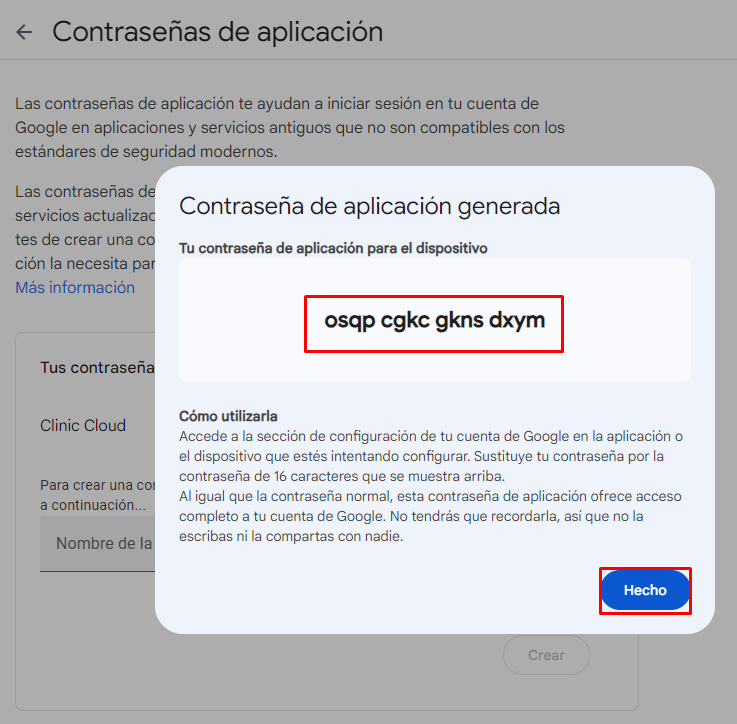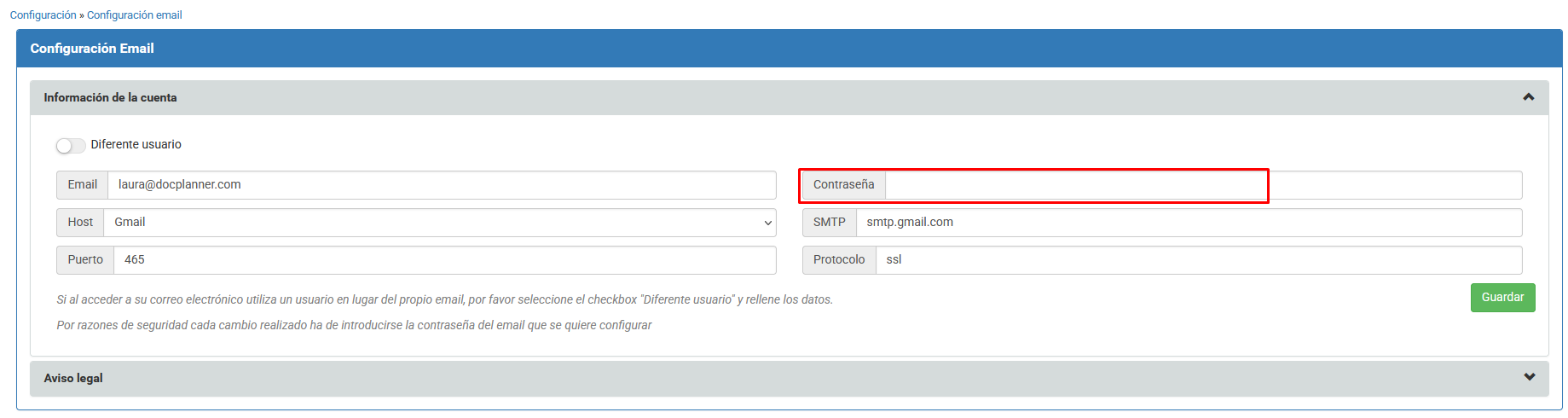En primer lugar, deberás activar la verificación en dos pasos. Para ello puedes acceder a través del siguiente enlace para saber cómo hacerlo:
ACTIVAR VERIFICACIÓN EN DOS PASOS
A continuación, si tienes la verificación en dos pasos de GMAIL activa, para poder configurar Clinic Cloud deberás utilizar la contraseña que te proporcione Google. Para ello puedes seguir los siguientes pasos: https://support.google.com/accounts/answer/185833?hl=es
- Ve a tu cuenta de Google.
- Selecciona Seguridad.
- Entra en Verificación en dos pasos, al hacerlo es posible que tengas que iniciar sesión y poner tu contraseña. Si no tienes esta opción, puede deberse a lo siguiente:
- La verificación en dos pasos todavía no está configurada en la cuenta.
- La verificación en dos pasos solo está configurada para las llaves de seguridad.
- La cuenta pertenece a tu trabajo, centro educativo u otra organización.
- Has activado la función Protección Avanzada.
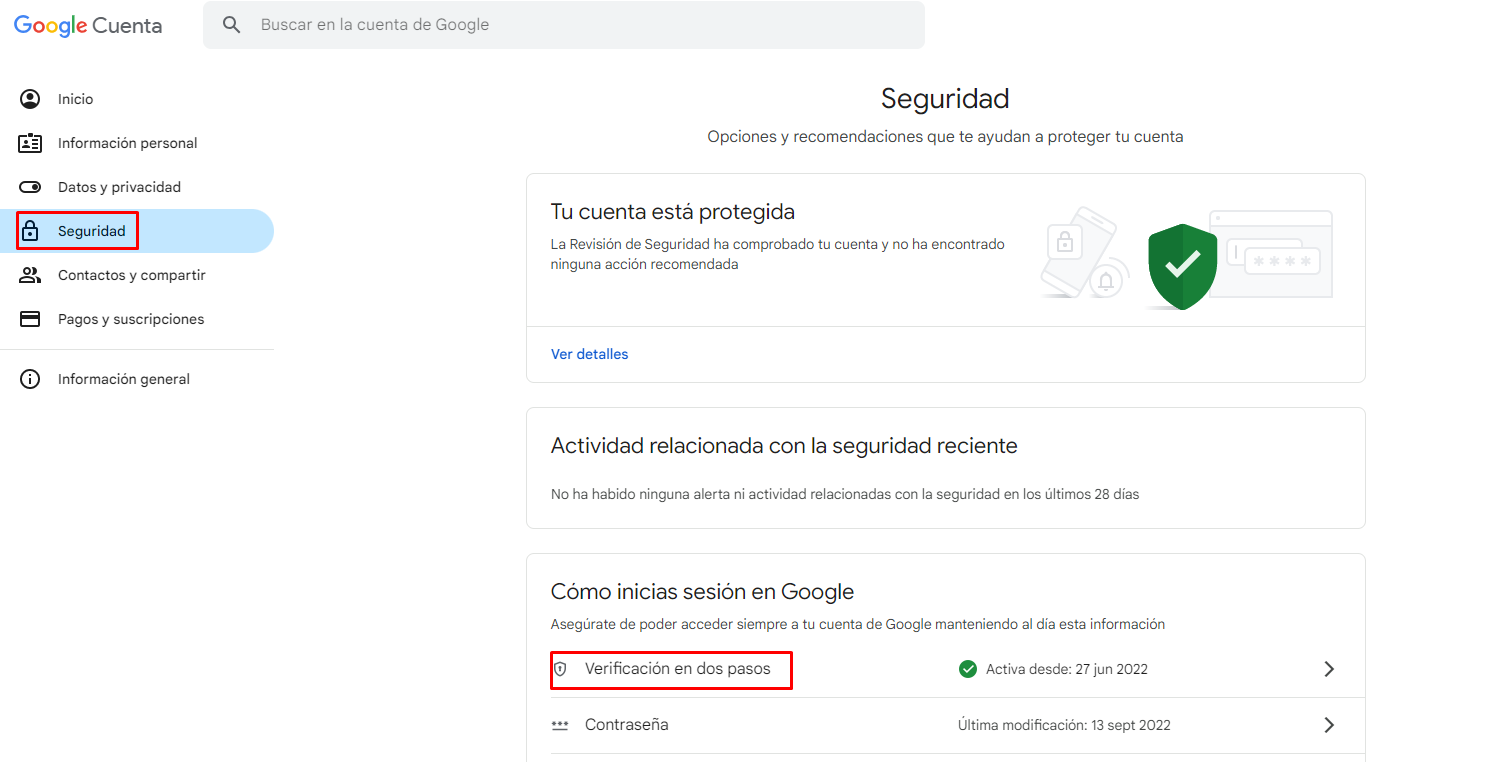
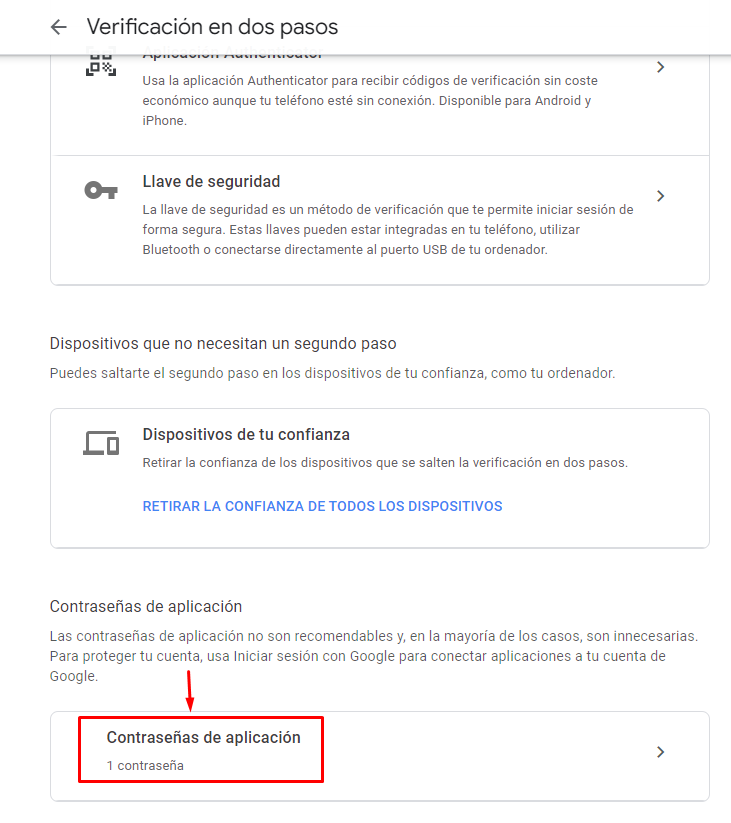
5. Escribe el nombre de la aplicación que utilizas, en nuestro caso Clinic Cloud, y clica en Crear:
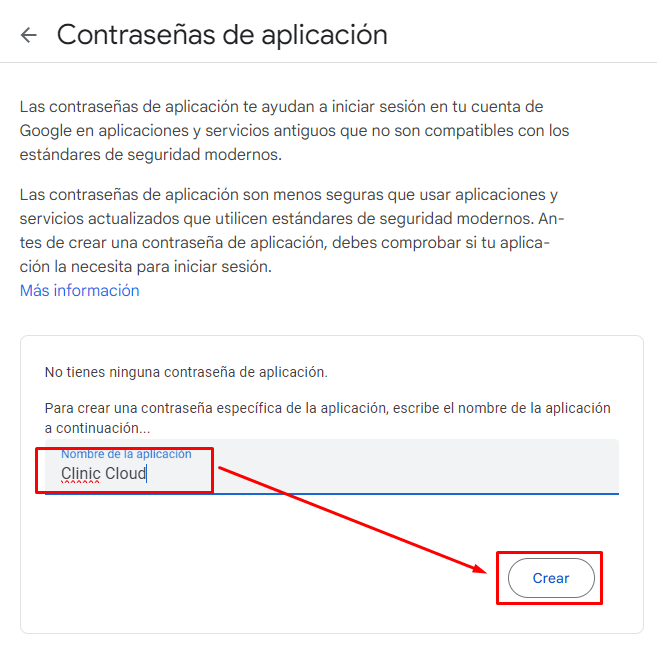
6. Nos aparecerá una contraseña que será la que debemos copiar en la configuración de nuestro correo en Clinic Cloud: